regedit 실행하여, 아래 그림의 설명대로 설정하면 PC 시계동기화 간격을 사용자 지정가능하다.
본 예에서는 1시간간격으로 자동동기화 이뤄지게 한것.
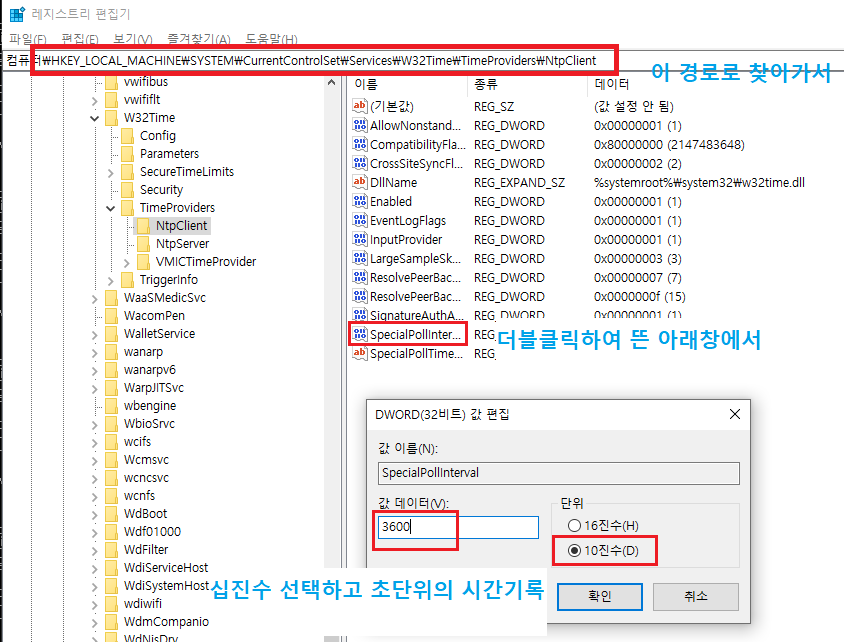
위 설정한 값이 적용되려면 관리자 권한으로 커맨드 창 실행하여 에서 서비스 중지 했다가 다시 실행시킨다.
net stop w32time net start w32time |

위와같이 커맨드 창에서 재 시작 시켜도 되고, 아래처럼 서비스 항목중 Windows Time 속정창에서 중지 시켰다가 시작 시켜도 된다.
중요 : 아래 창에서 시작 유형 이 자동으로 되어있어야 PC 재부팅시에도 시간동기 작동한다. 수동으로 되어있다면 자동으로 변경할것.

기타 정보
윈 서버 2019 에서의 동기화 설정
MS 질답의 답변 : 윈도우 서버 2019 NTP 설정 , 동기화 주기 설정 문의 (microsoft.com)
연관
컴퓨터 시계 동기화. 자동 시간동기화 프로그램 UTCk
개요. 컴퓨터 시계를 세계표준시로 동기화 시키는 것 중에 윈도우에서 기본제공되는것은 정밀도가 떨어지며, 1주 단위로 이뤄져서 고정밀 시계동기화가 필요한 분야에서 사용불가하다. 자동 고
igotit.tistory.com
첫 등록 : 2021.09.18
최종 수정 : 2021.10.29
단축 주소 : https://igotit.tistory.com/2918
'지속가능티끌 > 윈도우즈' 카테고리의 다른 글
| 윈도우 10. 자동업데이트 자동재부팅 방지 설정하기. (1) | 2023.03.29 |
|---|---|
| 윈도우 10 . gpedit.msc 설치 (0) | 2022.10.26 |
| 윈도우 10 시계 동기화 . 수동 (1) | 2021.01.25 |
| 윈도우. 네트워크 드라이버 연결 오류 SMB2 이상 필요합니다. 해결방법 (4) | 2020.12.23 |
| 윈도우 10. 가상 데스크톱 . 모니터 1개 라도 멀티 로 사용 (0) | 2019.12.10 |








댓글